오프라인 재생을 위해 FLV를 MOV로 변환 (최대 50 배 빠른 속도)
FLV(Flash Video Format)는 Adobe에서 설계한 비디오 형식입니다. FLV 비디오는 온라인 사이트에서 널리 사용됩니다. iPhone 또는 Mac에서 FLV 비디오를 열려면 FLV를 MOV 형식으로 변환하는 것이 좋습니다. 음, 모든 Apple 장치, 편집자 및 플레이어는 변환된 FLV를 MOV 비디오로 직접 재생할 수 있습니다.
이 기사를 통해 멀티 플랫폼에서 FLV의 비디오를 MOV로 쉽게 변환 할 수 있습니다. 대용량 FLV 파일을 MOV로 일괄 변환해야하는 경우 괜찮습니다. 읽고 따르십시오.
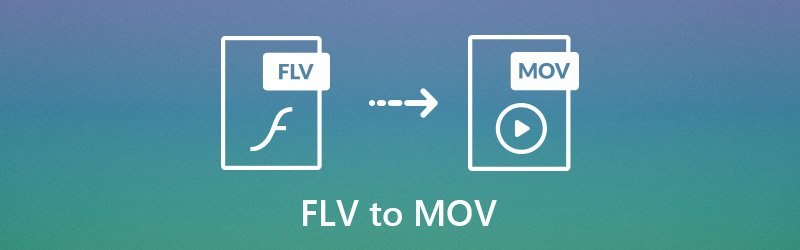
페이지 콘텐츠
1 부 : Windows 및 Mac 용 가장 빠른 FLV to MOV 변환기 소프트웨어
Vidmore 비디오 컨버터 50 배 빠른 비디오 변환 속도를 제공합니다. 즉, FLV를 MOV 파일로 빠르게 일괄 변환 할 수 있습니다. 완전히 제어 가능한 비디오 품질도 도움이됩니다. FLV에서 MOV로 변환 한 후에도 원래 품질을 유지할 수 있습니다. 한마디로 FLV를 고품질의 MOV로 유연하게 변환 할 수 있습니다. 미디어 형식과 사전 설정의 광범위한 지원 덕분에 MOV 파일을 Windows Media Player로 쉽게 변환 할 수 있습니다.
- FLV를 MOV, MP4, MKV, M4V, AVI 및 200 개 이상의 형식으로 변환합니다.
- iPhone, iPad, Samsung Galaxy 등의 최신 모델을 포함하여 100 개 이상의 사전 설정으로 FLV 비디오를 변환합니다.
- 50 배 빠른 비디오 변환 속도.
- 더 작은 파일 크기로 높은 시각적 품질을 유지합니다.
- 내장 된 비디오 편집기를 사용하여 자르기, 병합, 회전, 자르기, 향상, 워터 마크 등을 수행하십시오.

1 단계: 무료 다운로드 FLV to MOV 변환기 소프트웨어. 설치 후 프로그램을 실행하십시오. 그런 다음 FLV 비디오 파일을 기본 인터페이스로 드래그 앤 드롭합니다.

2 단계: 모든 프로필과 형식에 액세스하려면 "프로필"을 클릭합니다. MOV를 출력 형식으로 설정합니다. 비디오 설정을 조정하려면 옆에있는 "설정"을 클릭하면됩니다.

3 단계: 상단 툴바에서 "클립"을 클릭합니다. 여기에서 길이가 긴 동영상을 자유롭게 트리밍 할 수 있습니다. 여러 비디오 클립을 새 비디오로 병합하는 것도 지원됩니다. 또한 "편집"을 클릭하여 경량 비디오 편집기에 액세스 할 수 있습니다.

4 단계: "변환"을 클릭하여 FLV 파일을 MOV 형식으로 변환합니다. 새 팝업 창에서 FLV에서 MOV 로의 변환 프로세스를 모니터링 할 수 있습니다. FLV 비디오를 큰 파일 크기로 변환하더라도 프로세스는 여전히 짧은 시간에 완료됩니다.

2 부 : 기타 2 개의 오픈 소스 FLV-MOV 비디오 변환기
어떤 사람들은 문제를 해결하기 위해 FLV to MOV 프리웨어를 원할 수 있습니다. 다음은 다중 플랫폼에서 널리 사용되는 두 가지 FLV to MOV 무료 소프트웨어입니다.
1. VLC 미디어 플레이어
VLC Media Player는 비디오 플레이어 일뿐만 아니라 비디오 변환기이기도합니다. Windows, Mac, Linux, iPhone 및 Android에서 FLV to MOV 파일 변환기를 실행할 수 있습니다. 오래된 인터페이스에는 많은 고급 및 기본 기능이 있습니다. VLC를 사용하여 FLV를 MOV로 처음 변환하는 경우 숨겨진 기능을 파악하는 데 시간을 할애 할 수 있습니다. FLV 파일을 일부 드문 형식으로 변환하려면 관련 코덱을 수동으로 설치해야합니다.

2. FFmpeg
FFmpeg는 크로스 플랫폼 비디오 변환기 및 레코더입니다. FFmpeg를 사용하여 FLV를 MOV로 변환하려면 명령 줄을 실행해야합니다. 초보자에게는 큰 도전입니다. 명령 줄과 호환되는 경우 FFmpeg는 좋은 FLV to MOV 파일 변환기입니다. 그렇지 않으면 다른 MOV 파일 변환기를 선택하는 것이 좋습니다.

제 3 부 : 파일 크기 제한이없는 무료 FLV to MOV 변환기 온라인
파일 크기 제한을 없애고 싶다면 Vidmore Free Online Video Converter를 온라인에서 최고의 FLV to MOV 변환기로 실행할 수 있습니다. 예, 가능한 한 FLV 비디오를 변환 할 수 있습니다. 100%는 무료이며 사용하기에 안전합니다. 깔끔하고 직관적 인 인터페이스는 모든 사용자에게 친숙합니다. 따라서 FLV를 MOV로 안전하고 쉽게 자유롭게 변환 할 수 있습니다.
1 단계: https://www.vidmore.com/free-online-video-converter/를 방문하십시오.
2 단계: "변환 할 파일 추가"를 클릭하여 실행기를 설치합니다. 30 분도 채 걸리지 않습니다.
3 단계: FLV 비디오를 추가합니다.

4 단계: 하단의 출력 형식으로 "MOV"앞에 표시합니다.
5 단계: 필요한 경우 비디오 설정을 지정합니다.
6 단계: 온라인에서 FLV를 MOV로 무료로 변환하려면“변환”을 클릭하십시오.
대체로 위에서 언급 한 도구를 사용하여 FLV를 MOV로 쉽게 변환 할 수 있습니다. 가장 쉽고 빠른 FLV to MOV 변환기는 Vidmore Video Converter가 첫 번째 선택이 될 수 있습니다. 프로그램을 무료로 다운로드하여 지금 바로 더 많은 기능을 잠금 해제 할 수 있습니다!
MP4 및 FLV


